Forzar actualización de Windows 11 es el proceso que nos interesa si, todavía a estas alturas, cuentas con Windows 10 en tu equipo. En este artículo echaremos un vistazo rápido a cómo realizar este proceso. Por suerte, es muy sencillo y podemos darte los consejos adecuados para que lo hagas de la mejor forma posible. ¡Vamos allá!
Índice de contenidos
Windows 11 ya está aquí, ¿Debería actualizar?
Windows 11 está disponible desde hace ya más o menos un año, pero este tiempo no ha sido suficiente para migrar a los usuarios desde Windows 10, que se mantiene como el sistema más popular, con una cuota de mercado de aproximadamente el 13%, frente al sólido 72% de Windows 10, según datos de StatCounter.
De hecho, no fue hasta julio de 2022 que Windows 11 superó a Windows 7 en cuota de mercado. Por tanto, debemos preguntarnos si merece la pena actualizar o no, y lo vamos a ver desde dos puntos de vista distintos: novedades y fiabilidad.
En cuanto a las novedades, lo que Windows 11 incorpora son sobre todo cambios estéticos. Con grandes renovaciones en la interfaz gráfica, es un punto en el que hay una gran polémica por parte de los usuarios. Esto se compensa con mejoras de productividad en la interfaz, como por ejemplo la mejor gestión de ventanas con Snap, una nueva forma de dividir el escritorio que aparece cuando ponemos el ratón encima del botón de maximizar ventana.
Hemos de recordar que, en algún punto, tendrás que hacer el cambio a Windows 11 o a una futura versión, así que tarde o temprano acabarás teniendo que acostumbrarte a la nueva interfaz. Además, si quieres las últimas mejoras en cuanto a rendimiento es el sistema que debes instalar, sobre todo en dos casos:

- Con un ordenador nuevo, Windows 11 es lo mejor. Los últimos procesadores están pensados para una forma distinta de gestionar los procesos del sistema operativo. Con Windows 11 actualizado te aseguras de tener el planificador del sistema preparado para esto.
- En gaming, Windows 11 es mejor. Otro punto donde las optimizaciones del sistema son importantes es el gaming, por lo que aquí siempre va a ser lo mejor tener el último sistema operativo.
Muchas mejoras de rendimiento también van a estar en Windows 10, pero más vale asegurarse.
En cuanto a la fiabilidad, este es un punto en el que debemos hacer hincapié, porque las últimas actualizaciones de características de Windows 10 han sido bastante polémicas. En el caso de Windows 11, tras más de un año hay bastantes bugs conocidos, pero esto es inevitable. A la mayoría de gente le va perfectamente, sin grandes problemas y con seguridad. Nosotros recomendamos en general pasarse a Windows 11, pero no es algo imprescindible en estos momentos: Windows 10 todavía tiene soporte hasta 2025, así que tendrás todas las actualizaciones de seguridad necesarias.
Recuerda que Windows 11 es totalmente gratuito si ya tienes el 10.
Así que ahora veremos cómo puedes forzar la actualización a Windows 11 si tienes Windows 10. Pero ojo, porque puede que te interese hacer una instalación limpia. Siempre es recomendable formatear de vez en cuando
Si te decides a instalarlo de cero, consulta nuestra guía de cómo instalar Windows 11.
Primero comprueba si puedes instalar Windows 11
Una vez decidido a forzar la actualización a Windows 11, vamos a ver si cumplimos todos los requisitos para ello. Este no es un paso obligatorio, teniendo en cuenta que será el propio sistema quien nos informe de ello, pero así podemos saber mejor qué requisitos no se cumplen en caso de no poder instalarlo.
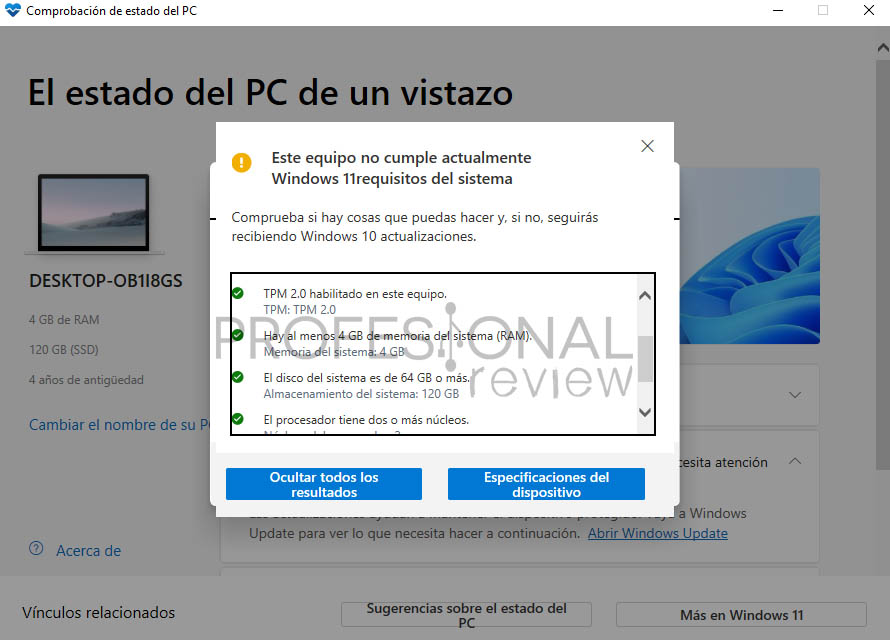
Estos son los requisitos oficiales de Windows 11:
- Procesador de 1 GHz con 2 núcleos o más, de 64 bits.
- 4GB de memoria RAM.
- 64GB o más de almacenamiento.
- TPM 2.0 activado. Este punto te podría dar problemas y vamos a ayudarte con ello.
- BIOS UEFI compatible con Secure Boot.
- Tarjeta gráfica compatible con DirectX 12.
Microsoft provee una herramienta para comprobar todos estos requisitos, llamada PC Health Check, que puedes descargar desde su enlace oficial.
Una vez instalada, si te indica que no se puede instalar por culpa del TPM, entonces la solución es activar TPM en la BIOS, esto es algo que podría no ser posible si tu ordenador es previo a 2016, pero afortunadamente en el tutorial que te enlazamos te enseñamos a comprobarlo fácilmente accediendo a la BIOS del sistema.
Cómo forzar actualización Windows 11
Si ya has conseguido asegurarte de la plena compatibilidad con Windows 11, vamos a ver de qué manera podemos forzar y obligar a nuestro equipo a hacer la actualización.
Por una parte, lo que puedes hacer es entrar a Windows Update y comprobar si es posible que te aparezca una opción directamente para actualizar a dicho sistema operativo. A estas alturas, es lo más normal, ya que Microsoft ya no está lanzando el SO de forma escalonada, sino que es un «sistema pleno» que ha sido totalmente comprobado.
En cualquier caso, lo más sencillo que vamos a poder hacer será descargar el asistente de instalación de Windows 11. Esta es una herramienta con la que podemos forzar directamente la actualización del PC a Windows 11, mediante las opciones de actualizar, o incluso dejar una copia del instalador en un pendrive para así hacer una instalación limpia. En cuanto descargas y abras este asistente totalmente oficial, te guiará por los pasos necesarios para forzar la actualización a Windows 11.
Click aquí para descargar el asistente desde la web oficial de Microsoft.
Echa un vistazo a la historia de los sistemas operativos Windows.
Recuerda que lo recomendable siempre va a ser hacer una instalación limpia a ser posible. Las actualizaciones grandes (de un SO a otro) suelen dejar ciertos residuos de la anterior versión, ocupando más espacio y dando un pelín de margen para que haya inestabilidades. A esto le sumamos que, ya de forma normal, se suele recomendar formatear el equipo cada cierto tiempo.
Entonces, deberías valorar hasta qué punto puede ser interesante realizar un formateo del ordenador y hacer una instalación limpia de Windows 11. Si llevas años con el mismo sistema, con los mismos archivos, y ves que el rendimiento ya no es el óptimo, formatea. Dedícate a comprobar qué archivos quieres guardar a fondo, sin olvidarte de la configuración y archivos propios de los programas. Nunca te olvides de que un formateo supone borrar todos los archivos y empezar totalmente de cero, así que tampoco lo hagas si no lo consideras necesario.
E incluso si vas a actualizar, hacer copias de seguridad de lo importante es una buena práctica. Y l oes siempre, en cualquier contexto, incluso en una actualización grande de tu móvil. ¡Por lo menos de vez en cuando!
¿Qué prefieres, forzar actualización de Windows 11 o hacer una instalación limpia? Te leemos en los comentarios.











